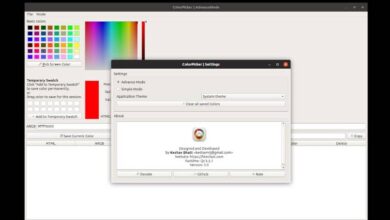Comment installer facilement Java JDK sur n’importe quelle version d’Ubuntu Linux?
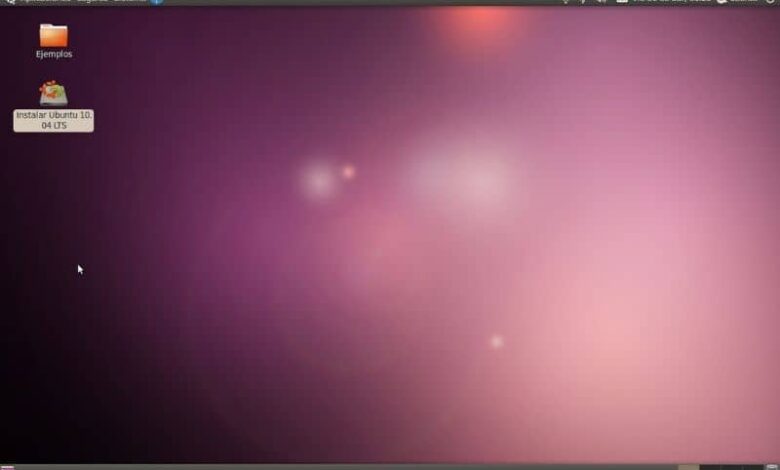
Le processus d’installation de Java JDK sur n’importe quelle version d’Ubuntu Linux est très simple. Avec ce package, vous pouvez accéder à l’interpréteur Java sur le système et compiler le code dans cette application. Si vous vous demandez comment installer facilement Java JDK sur n’importe quelle version d’Ubuntu Linux? Cet article est pour toi.
Qu’est-ce que Java JDK et à quoi sert-il?
Java JDK fournit un ensemble d’outils et de composants permettant le développement d’applications Java . Lors du téléchargement et de l’installation du JDK Java, vous pouvez accéder à un interpréteur d’exécution, un compilateur, un débogueur et des applets de démonstration.
Voici toutes les informations que vous devez savoir sur Java JDK et une procédure simple pour installer ce kit de développement sur n’importe quelle version d’Ubuntu Linux.
Qu’est-ce que Java JDK?
JDK signifie «Java Development Kit» et fait référence au Java Development Kit. Ce logiciel fournit des outils pour développer des programmes Java. Ce kit de développement contient des utilitaires, de la documentation et des exemples de programmes développés en Java.
À quoi sert Java JDK?
Java JDK est utilisé pour créer des programmes à l’aide de divers outils qui incluent un interpréteur, des classes et des applets spécialement conçus pour les développeurs. De plus, Java JDK inclut un «plugin» qui permet l’exécution de programmes Java à partir de différents navigateurs.
Les outils de développement Java incluent le compilateur, le débogueur, le désassembleur, le générateur de documentation, le visualiseur d’applet et le générateur de fichiers stub.
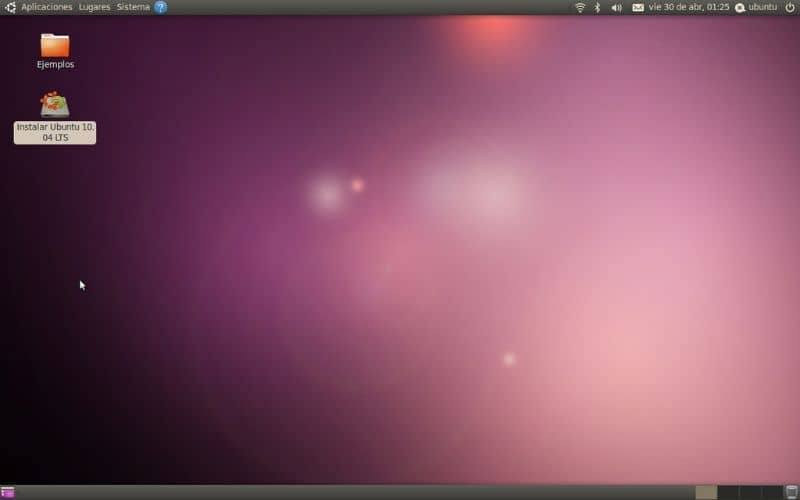
Comment installer facilement Java JDK sur n’importe quelle version d’Ubuntu Linux?
Pour commencer à utiliser correctement Java JDK sur votre système d’ exploitation Ubuntu Linux , vous devez suivre les étapes suivantes:
Mettre à jour l’index des parcelles
Avant de télécharger le JDK Java sur n’importe quelle version d’Ubuntu Linux, il est judicieux de mettre à jour l’ index du package . Pour cette raison, vous devez vous rendre sur le terminal Ubuntu et taper sudo apt-get update. Si vous ne savez pas comment faire ce processus, nous vous recommandons d’ apprendre à utiliser le terminal Linux ainsi que les commandes de base que vous pouvez utiliser dans cet outil utile.
Vérifiez si le système a installé Java avant
Vérifiez si Java n’a pas été précédemment installé sur votre machine avec la ligne de commande java –version. S’il n’est pas dans le système, vous verrez ce message: «Le programme java se trouve dans les packages suivants».
Installez Java JDK sur n’importe quelle version d’Ubuntu Linux par défaut
Pour télécharger le JDK par défaut, accédez au terminal Ubuntu et tapez la ligne de commande suivante: sudo apt-get install default-jdk. De plus, vous pouvez utiliser sudo apt-get install openjdk-8-jdk (mode optionnel). De cette façon, vous pourrez installer le logiciel sur votre système d’exploitation Ubuntu Linux.
Configurer Java JDK sur n’importe quelle version d’Ubuntu Linux
Une fois que vous avez installé Java JDK sur votre ordinateur, vous devez indiquer au système que le kit est installé et qu’il peut le compiler lorsque vous en avez besoin. Pour cette raison, entrez dans le terminal Ubuntu et écrivez «export JAVA_HOME = / usr / lib / jvm / java-8-openjdk» (sans les guillemets).
Ensuite, il est nécessaire de changer le chemin du système pour éviter des problèmes lors de la compilation. Par conséquent, vous devez écrire export PATH = $ PATH: / usr / lib / jvm / java-8-openjdk / bin. Avec cette étape, vous aurez le kit de développement configuré dans Ubuntu pour compiler et créer des applications en Java.
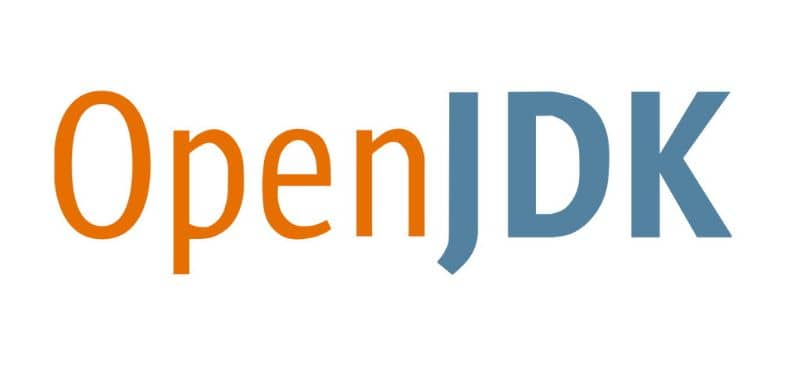
Comment savoir si j’ai correctement installé Java JDK sur n’importe quelle version d’Ubuntu Linux?
Vous pouvez vérifier si l’installation a réussi en tapant la ligne suivante dans le terminal Ubuntu: javac –version. Immédiatement, le système vous montrera la version de Java qui a été installée sur votre ordinateur et le JDK qui a été installé sur le système d’exploitation.
Avez-vous plusieurs installations Java sur votre ordinateur?
Si vous avez plusieurs installations Java sur votre ordinateur, il est conseillé de désinstaller ou de supprimer OpenJDK qui est une application par défaut sur le système. Vous pouvez également choisir la version Java par défaut en tapant la commande sudo update-alternatives -config java. Le terminal Ubuntu vous montrera toutes les installations afin que vous puissiez sélectionner la version que vous utiliserez par défaut.